Zhrnutie: Otvorte veko puzdra so slúchadlami AirPods vo vnútri a držte puzdro v blízkosti zariadenia iPhone, iPad alebo iPod touch. Počkajte niekoľko sekúnd, kým sa zobrazí stav nabitia vašich slúchadiel AirPods . Stav nabitia slúchadiel AirPods môžete skontrolovať aj pomocou miniaplikácie Batérie na iPhone, iPade alebo iPode touch.
Ako skontrolovať percento batérie Airpods

Slúchadlá Apple AirPods sú populárnou položkou od svojho prvého vydania v roku 2016. Ak ste jedným z mnohých ľudí, ktorí ich vlastnia, možno vás zaujíma, ako zobraziť výdrž batérie na počítači so systémom Windows 10 alebo 11.
Aj keď to nie je také jednoduché ako na zariadeniach iPhone alebo iPad, stále existuje niekoľko spôsobov, ako to urobiť.
V tomto blogovom príspevku vám ukážeme, ako zobraziť výdrž batérie AirPods v systéme Windows 10/11
Či už sa teda snažíte sledovať výdrž batérie alebo chcete vedieť, kedy je čas nabiť sa, prečítajte si pokyny ako zobraziť výdrž batérie AirPods v systéme Windows .
Apple Airpods
Ľudia vždy hľadajú viac spôsobov, ako uskutočniť online hovory jednoduchšie a bezproblémovo, v čom AirPods rozhodne pomáhajú. Bezdrôtové slúchadlá Apple poskytujú zvuk najvyššej kvality a vstavaný mikrofón, vďaka čomu je ľahké vybavovať hovory alebo si vychutnávať počúvaný obsah na počítači.
Keďže AirPods sa často používajú celé hodiny, veľa ľudí hľadá spôsoby, ako skontrolovať výdrž batérie na svojich zariadeniach. Úroveň batérie ukazuje, koľko času vám zostáva, kým budete musieť vymeniť slúchadlá AirPods a prepnúť na rôzne zvukové vstupy a výstupy.
Aj keď je ľahké skontrolovať batériu AirPods na počítači iPhone alebo Mac vďaka plynulému dizajnu, tento proces je o niečo zložitejší, ak používate slúchadlá Apple AirPods s počítačom so systémom Windows 10 alebo 11.
Jednoduché spôsoby, ako skontrolovať úroveň batérie AirPods
Po pripojení AirPods k Windowsu 10 nainštalujte aplikáciu MagicPods a spustite ju. Postupujte podľa pokynov na obrazovke, aby aplikácia fungovala a naučte sa jej možnosti. teraz prejdite na kartu Informácie o batérii . Nájdete tam úroveň batérie AirPods a úroveň batérie nabíjacieho puzdra. Ale je toho viac.
Kontrola úrovne batérie vašich slúchadiel AirPods je nevyhnutná, aby ste sa uistili, že vám počas ich používania nedôjde šťava.
Ak sa chcete len rýchlo pozrieť na stav batérie a nepotrebujete na to použiť Windows – napríklad ak máte v blízkosti iPhone – existuje niekoľko jednoduchých spôsobov, ako to urobiť:
#1. Skontrolujte miniaplikácie zariadenia so systémom iOS
Ak máte v blízkosti iPhone, iPad alebo iPod touch, pomocou miniaplikácií batérie môžete jednoducho skontrolovať presné percento nabitia batérie AirPods. Ak to chcete urobiť, skontrolujte miniaplikáciu batérie alebo úroveň batérie, keď sa vaše AirPods zobrazia na pripojenie.
Poplatok za vaše puzdro sa zobrazí iba vtedy, keď je v puzdre aspoň jeden AirPod.
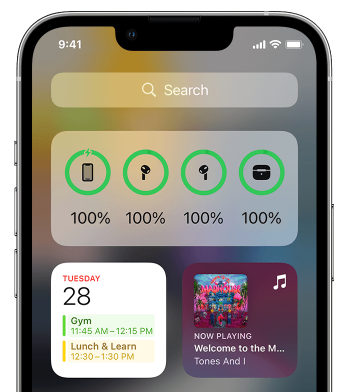
#2. Skontrolujte batériu AirPodov na Macu
vyhrajte 10 nedetekujúcich druhý monitor
Ak máte v blízkosti zariadenie s operačným systémom macOS, skontrolujte, koľko batérie vám zostáva, na paneli s ponukami alebo v Ovládacom centre. Ak sú vaše AirPods spárované, môžete jednoducho skontrolovať batériu AirPods:
- Otvorte kryt alebo vyberte AirPods z puzdra.
- Kliknite na ikonu Bluetooth na paneli s ponukami.
- V ponuke umiestnite kurzor na slúchadlá AirPods.
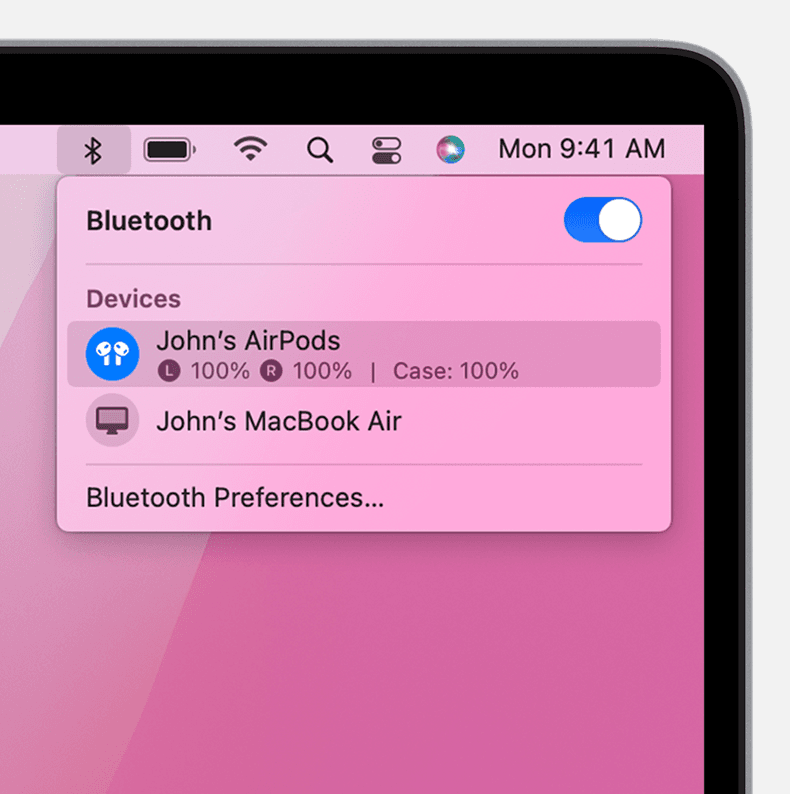
#3. Dočasne ich vložte do puzdra AirPods
Predstavu o percentách batérie AirPods môžete získať tak, že ich na chvíľu vložíte do nabíjacieho puzdra. Držte veko puzdra zdvihnuté a potom ho zatvorte. Počkajte niekoľko sekúnd, kým sa zobrazí stav nabitia vašich slúchadiel AirPods. Majú dostatočnú úroveň nabitia batérie, ak stavové svetlo svieti na zeleno. Ak svieti oranžovo, sú nabité na menej ako 80 %.
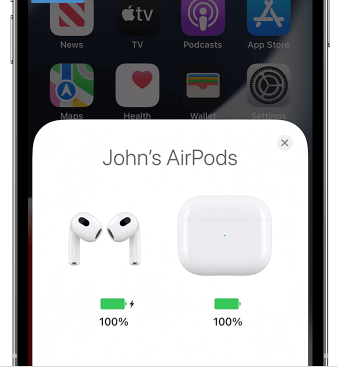
#4. Používajte hodinky Apple Watch
Pomocou hodiniek Apple Watch sa môžete jednoducho pozrieť na batériu svojich AirPodov, podobne ako to funguje na inom iOS zariadení.
Ak nevlastníte zariadenie so systémom iOS a potrebujete skontrolovať batériu slúchadiel AirPods na počítači so systémom Windows, stále vám pomôžeme.
Ako skontrolovať úroveň batérie AirPods v systéme Windows 10/11?
Všetky metódy, ktoré sme načrtli vyššie, sú vhodné, ak máte zariadenie so systémom iOS na kontrolu percenta batérie AirPods. Tento proces je však trochu iný, ak používate slúchadlá AirPods s počítačom so systémom Windows 10 alebo 11.
Na rozdiel od iPhonu neexistuje rýchly a jednoduchý spôsob, ako skontrolovať, koľko šťavy vašim AirPodom zostáva, kým sú stále pripojené k počítaču.
Stále však existuje niekoľko spôsobov, ako to urobiť. Ak ste ochotní sťahovať aplikácie tretích strán, je to tak!
Pozrime sa na rôzne aplikácie dostupné na zobrazenie stavu batérie slúchadiel AirPods a percenta batérie slúchadiel AirPods v systéme Windows 10 a 11.
1. Bluetooth monitor batérie
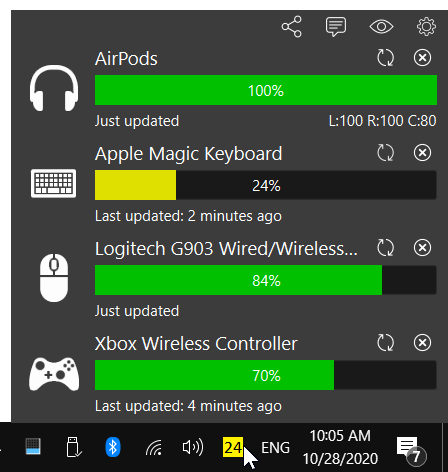
Jedným z najpopulárnejších spôsobov, ako skontrolovať úroveň batérie AirPods, je použitie aplikácie tretej strany s názvom Bluetooth Battery Monitor. Táto aplikácia je navrhnutá tak, aby vám na jednom mieste zobrazovala úroveň nabitia batérie všetkých vašich zariadení Bluetooth, takže je ideálna na kontrolu vašich slúchadiel AirPods.
Ak chcete začať, prejdite na webovú stránku a stiahnite si najnovšiu verziu aplikácie. Po nainštalovaní ho otvorte a kliknutím na ikonu ozubeného kolieska v pravom hornom rohu otvorte ponuku nastavení.
V ponuke nastavení nájdite sekciu „Zariadenia“ a kliknite na „Pridať zariadenie“.
V okne „Pridať zariadenie“ vyberte svoje AirPods zo zoznamu dostupných zariadení a kliknite na „Pridať“.
Vaše AirPods by sa teraz mali objaviť v okne aplikácie. Percento vedľa vašich slúchadiel AirPods označuje, koľko energie im zostáva.
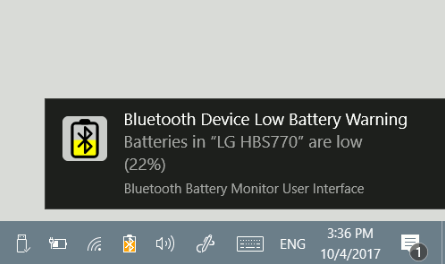
Ak chcete, môžete tiež nastaviť aplikáciu tak, aby zobrazovala upozornenie, keď sa batéria vašich slúchadiel AirPods vybije. Ak to chcete urobiť, vráťte sa do ponuky nastavení a nájdite sekciu s názvom Upozornenia. Potom začiarknite políčko vedľa položky „Zobrazovať upozornenia pre zariadenia s nízkou batériou“.
Aplikáciu môžete použiť aj na zobrazenie histórie stavu batérie vašich slúchadiel AirPods v priebehu času. Ak to chcete urobiť, vráťte sa do hlavného okna aplikácie a kliknite na kartu „História“. Tu budete môcť vidieť graf úrovne batérie vašich AirPodov za posledný deň, týždeň alebo mesiac.
dva. Štatistika batérie
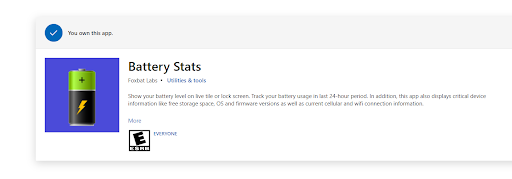
Ďalšou populárnou aplikáciou na kontrolu percenta batérie AirPods je Battery Stats. Táto aplikácia je podobná prvej, ale má niekoľko funkcií navyše.
Ak chcete začať, zamierte na Microsoft Store a stiahnite si najnovšiu verziu aplikácie. Po nainštalovaní ho otvorte a kliknite na kartu „Zariadenia“.
Na karte „Zariadenia“ nájdite svoje AirPods v zozname dostupných zariadení a kliknite na ne.
Teraz by ste mali v hlavnom okne vidieť úroveň nabitia batérie AirPodov. Môžete tiež vidieť, koľko času vám zostáva pri rôznych úrovniach batérie.
Ak sú napríklad vaše slúchadlá AirPods momentálne vybité na 50 % batérie, budete môcť vidieť, koľko času vám zostáva, kým ich bude potrebné dobiť.
3. Čarovné struky
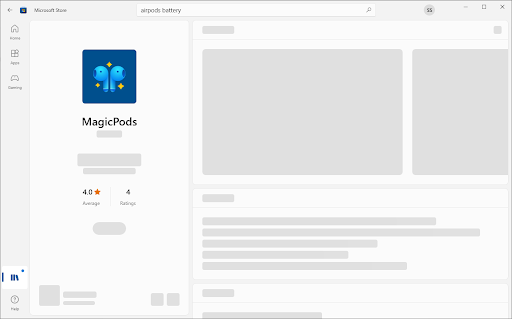
Najlepšou možnosťou v tomto zozname je aplikácia s názvom Magic Pods. Aj keď je tento softvér platený, ponúka 7-dňovú skúšobnú verziu, takže si ho môžete vyskúšať skôr, ako sa rozhodnete, či si ho kúpite alebo nie.
Táto aplikácia je navrhnutá špeciálne na kontrolu úrovne batérie AirPods a poskytuje mnoho funkcií, ktoré ostatné aplikácie v tomto zozname neponúkajú. Magic Pods vám napríklad môže ukázať úroveň nabitia batérie každého AirPod jednotlivo a odhadovaný čas, kým je potrebné ich dobiť.
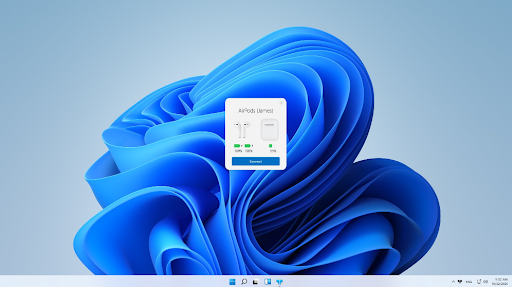
Aplikácia MagicPods vám tiež umožňuje zistiť, koľko batérie zostáva v puzdre AirPods. Je to užitočné, ak sa snažíte šetriť energiou a chcete svoje slúchadlá AirPods nabíjať len vtedy, keď je to absolútne nevyhnutné.
Ak chcete začať s Magic Pods, zakúpte si a nainštalujte najnovšiu verziu softvéru z obchodu Microsoft Store.
Po nainštalovaní by sa mal automaticky pokúsiť pripojiť AirPods. Pripojte AirPods k počítaču so systémom Windows a môžete začať používať aplikáciu. Samozrejme funguje aj s AirPods Pro a AirPods Max.
Budete môcť skontrolovať percento batérie vašich AirPodov a Magic Pods dokonca ponúka upozornenie v štýle iOS, aby ste vedeli, či je percento batérie nízke.
Ako nabíjať slúchadlá AirPods
Dozvieme sa tiež, ako nabíjať AirPods a ich nabíjacie puzdro a ako predĺžiť výdrž batérie pre vaše AirPods.
Nabíjajte AirPods na cestách
Ak chcete slúchadlá AirPods nabiť, vložte ich do puzdra na slúchadlá AirPods. Puzdro pojme niekoľko plných nabití, takže svoje AirPods môžete nabíjať aj na cestách. Aby ste udržali svoje AirPods nabité, vložte ich do puzdra, keď ich nepoužívate.

Ako nabíjať slúchadlá AirPods
MagSafe Charging Case alebo Wireless Charging Case môžete nabíjať aj pomocou nabíjacej podložky s certifikáciou Qi.
Uistite sa, že ste puzdro umiestnili na nabíjačku so stavovým indikátorom smerom nahor a so zatvoreným krytom.
Stavová kontrolka MagSafe by mala na 8 sekúnd zobrazovať aktuálnu úroveň nabitia slúchadiel AirPods. Ak máte podložky AirPods Pro alebo AirPods (3. generácie), môžete poklepať na puzdro, keď je na nabíjacej podložke. Keď klepnete na puzdro, uvidíte, či vaše AirPods (Pro alebo AirPods 3. generácie) dvoma spôsobmi:
- AirPods sa nabíjajú (jantárové svetlo)
- AirPods sú plne nabité (zelené svetlo).
často kladené otázky
Môžem skontrolovať batériu AirPods v systéme Windows?
Áno, ale musíte použiť aplikáciu tretej strany. V súčasnosti neexistuje žiadna natívna podpora na zobrazenie percenta batérie každého zariadenia Bluetooth v systéme Windows.
Môžem skontrolovať výdrž batérie AirPods na mojom iPhone?
Áno, výdrž batérie AirPods si môžete skontrolovať na svojom iPhone. Ak to chcete urobiť, otvorte puzdro vedľa vášho iPhone a podržte tlačidlo na zadnej strane puzdra. Zobrazí sa vyskakovacie okno s úrovňou batérie vašich AirPodov.
Môžem skontrolovať výdrž batérie AirPods na mojom Macu?
Áno, výdrž batérie AirPods si môžete skontrolovať na Macu. Ak to chcete urobiť, otvorte panel predvolieb Bluetooth a kliknite na ikonu „i“ vedľa vašich slúchadiel AirPods v zozname zariadení. Zobrazí sa vyskakovacie okno s úrovňou batérie vašich AirPodov.
Ako často by som mal nabíjať svoje AirPods?
Slúchadlá AirPods by ste mali nabíjať vždy, keď je úroveň nabitia batérie nízka. Apple odporúča nabíjať ich aspoň raz za mesiac, aby boli batérie zdravé.
Ako dlho AirPods vydržia?
Slúchadlá AirPods zvyčajne vydržia na jedno nabitie približne päť hodín. Ak ich používate s iPhonom, môžete ich používať až 24 hodín, ak ich budete vždy nabíjať v puzdre.
Existujú nejaké iné spôsoby, ako skontrolovať výdrž batérie AirPods?
Áno, existuje niekoľko ďalších spôsobov, ako skontrolovať výdrž batérie AirPods. Jedným z nich je použitie Siri, ktorá vám povie aktuálnu úroveň batérie vašich AirPods. Ďalším je použitie miniaplikácie na domovskej obrazovke Batérie v zobrazení Dnes na vašom iPhone. Nakoniec môžete skontrolovať výdrž batérie AirPods v časti Batéria v aplikácii Nastavenia na vašom iPhone/iPad.
Záverečné myšlienky
Ako vidíte, existuje niekoľko rôznych spôsobov, ako skontrolovať výdrž batérie AirPods. Ak hľadáte najpresnejšie a najpodrobnejšie informácie, odporúčame vám použiť niektorú z aplikácií tretích strán v tomto zozname.
Máte nejaké otázky o tom, ako skontrolovať výdrž batérie AirPods? Dajte nám vedieť v komentároch a my vám pomôžeme.
Nezabudnite si vziať bleskový kábel a uistite sa, že je vaše puzdro AirPods úplne nabité!
Ešte jedna vec
Sledujte naše Blog pre viac skvelých článkov, ako je tento! Okrem toho môžete skontrolovať naše Centrum pomoci nájdete množstvo informácií o tom, ako riešiť rôzne problémy vo vašom počítači.
Prihláste sa na odber nášho bulletinu a získajte čo najskôr prístup k blogovým príspevkom, akciám a zľavovým kódom. Dúfame, že sa čoskoro opäť uvidíme .
Odporúčané články
» Oprava: Moje AirPods sa nepripoja k môjmu iPhone
» Ako opraviť „iPhone je vypnutý. Pripojte sa k iTunes”
» Ako vypnúť funkciu Nájsť môj iPhone
Neváhajte dosiahnúť s otázkami alebo žiadosťami, ktoré by ste chceli od nás pokryť.


